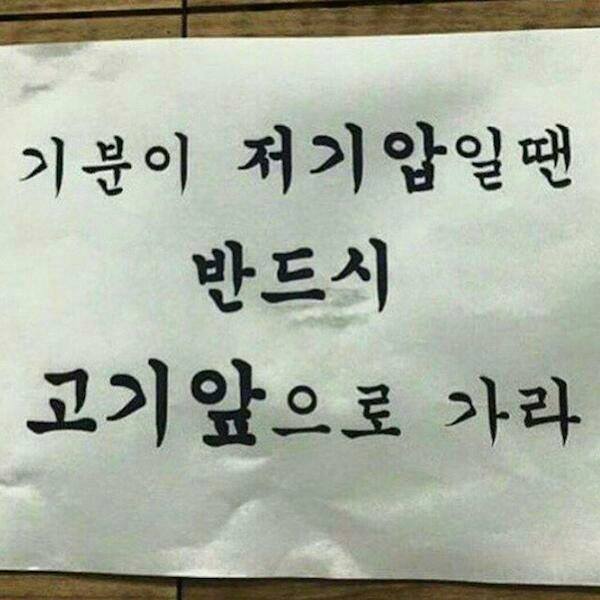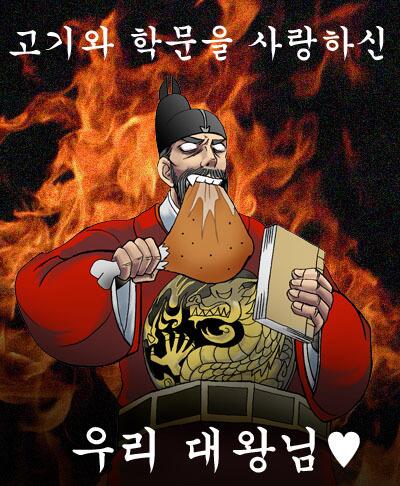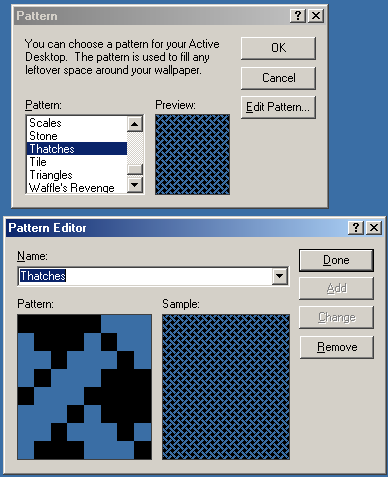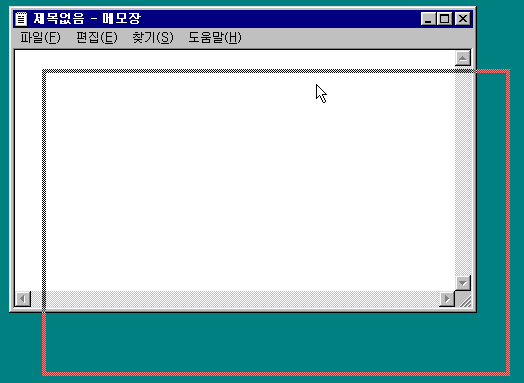* 서로 관계가 없는 여러 글들이긴 한데, 따로 따로 올리기는 좀 짧고 정보량이 적은 편이고, 귀찮은 구석이 있기도 해서 한데 묶었다.
1. 이미 실행돼 있는 프로그램을 스스로 종료한 뒤에 제거하기
본인은 설치· 배포 패키지를 만들 때 Visual Studio가 기본 제공하는 설치/배포 패키지를 사용하고 있다.
얘는 마소에서 직접 제공하는 물건이다 보니 정말 기본적인 퀄리티는 보장되고 기능이 나쁘지는 않다. 하지만 버그나 불편한 점이 아주 없는 건 아니고, 또 동작 customize의 폭이 충분하지 못해서 불편한 구석도 많다. Windows Installer라는 API가 제공하는 기능의 극히 일부만을 템플릿화해서 제공하는 형태이기 때문이다.
잘 알다시피 Windows는 실행 중인 EXE나 DLL은 이름을 바꿀 수는 있어도 지울 수가 없어서 뒤끝 없이 깔끔하게 제거하는 게 어려운 구석이 있다. 프로그램이 한번 실행했다가 간단히 종료가 가능한 EXE가 아니라 <날개셋> 한글 입력기처럼 IME가 포함돼 있다거나, 혹은 서비스/데몬류라면 참 난감하다.
EXE라면 자신을 종료하는 명령을 갖추고 있어야 한다. 즉 A라는 프로세스가 이미 돌아가고 있는데, /U나 /Q 같은 옵션으로 A가 다시 실행됐다면 그 A의 인스턴스는 이미 실행돼 있는 다른 A의 인스턴스를 찾아서 거기에다가 이벤트로든 윈도우 메시지로든 종료 명령을 내린 뒤 종료한다. 그럼 이미 실행돼 있는 A는 그 신호를 받고서 자신도 곧장 종료한다. 물론 A라는 한 프로그램의 소스에는 자기가 각각 다른 상황으로 실행되었을 때의 분기 처리가 모두 갖춰져 있어야 한다.
윈도우라면 WM_CLOSE 메시지가 있고 콘솔 프로그램에는 Ctrl+C 인터럽트가 있는데, 콘솔도 아니고 윈도우도 안 만든 채 다른 이벤트를 대기만 하고 있는 프로그램을 상대로 범용적인 종료 신호를 보내는 방법이 있는지 모르겠다. TerminateProcess라는 아주 무식하고 극단적인 방법을 쓰기보다는 그 프로그램이 직접 자신을 종료하도록 유도하는 게 바람직하기 때문이다.
인간 세계에서도 마찬가지다. 말이 안 통하는 미치광이가 만취한 상태로 자동차 운전대나 총칼 같은 위험한 물건을 잡고서 인질극 벌이고 행패를 저지르는 상황이 아닌 이상, 마취총을 쏘거나 머리를 벽돌로 내리쳐서 기절-_-시키거나 최악의 경우 저격을 하는 것보다는 곱게 말로 행동을 저지시키는 게 나은 것이다.
회사에서 필요 없는 사람을 짜를 때도 지방 한직 발령에다 빈 책상만 달랑 세팅해 놓고 아무 업무도 안 주면 그 사람이 더는 못 견디고 알아서 사표 쓰고 나가게 된다. 어지간해서는 대놓고 "너 해고. 내일부터 나오지 마" 이러는 일은 극히 드물다. 그건 고용주의 입장에서도 부담스러운 일이기 때문이다.
갑자기 쓸데없는 얘기가 좀 길어졌다만..
회사 업무 때문에 저런 성격의 EXE를 만들 일이 있었다.
DLL이라면 DllUnregisterServer이라고 원래는 COM용이지만 굳이 그 용도로만 쓰지는 않아도 되는 표준 인터페이스가 존재하지만, 얘는 EXE이다 보니 자신을 종료하여 제거 준비를 완료시키는 옵션을 구현했다. 그리고 패키지가 제공되기 전에는 당연히 그 옵션이 실행되게 이벤트도 넣어 줬다.
그러나 그럼에도 불구하고 이 프로그램을 설치하고 실행한 뒤에 제거를 하자, MSI는 "요런 프로그램이 실행 중이어서 제거를 제대로 할 수 없습니다" 대화상자를 띄우며 꼬장을 부렸다. 헐...;;
거기서 '무시'를 누르면 되긴 됐다. 그러면 종료/제거 스크립트가 실행돼서 "안 돼"가 "돼"로 바뀌었다. 실행 중인 자기 자신을 제거하는 테크닉이야 배치 파일을 이용해서 그리 어렵지 않게 구현 가능하기도 하고.
하지만 저런 대화상자가 뜨는 일은 반드시 막아야 했다. 저건 사용자가 부주의하게 띄워 놓은 게 아니라 우리 소프트웨어 제품이 정상적으로 일부러 띄워 놓은 프로그램이기 때문이다.
먼저 종료/제거 스크립트를 실행부터 좀 하고 나서 아직도 프로그램이 실행되고 있는 게 있으면 그걸 지적하면 되는데 저거 순서만 좀 바꿀 수가 없는지, Visual Studio에는 그런 기능이 없나 하는 아쉬움이 들었다. 얘로는 그럼 서비스 같은 건 제대로 배포하고 제거할 수가 없는 건지?
결국은 어떻게 했는가 하면 자기 자신을 다른 이름으로 복사해서 그놈을 대신 상주시키는 방법으로 문제를 피해 갔다. 그러면 MSI가 실행되어 있는 시점에서 자신이 제거해야 하는 프로그램은 실행돼 있지 않고, 새로 실행되는 동일체 프로그램이 자기 분신을 종료시켜 주기 때문에 모든 요구 사항을 만족할 수 있다. 하지만 굳이 안 해도 되는 삽질이 필요해졌다는 점에서는 여전히 아쉬움이 남는다.
2. 운영체제의 GUI 기본 글꼴 얻기
Windows에서 GUI의 기본 글꼴은 영문판 기준으로 System (불변폭) → System (가변폭) → MS Sans Serif → Tahoma → Segoe UI의 순으로 바뀌어 왔다. 한글 쪽은 명조 내지 바탕체가 들러리로 꼈다가 95/NT 시절부터 MS Sans Serif 대신 굴림으로 10년 가까이 장수한 뒤, 지금은 맑은 고딕이 대세가 됐다.
맑은 고딕과 Segoe UI의 경우 같은 서체이지만 윈도 비스타/7 시절과 8 이후 시절에 글자 모양이 미세하게 바뀌기도 한 것은 눈썰미 있는 분이라면 아실 것이다.
테마가 고전에서 Aero로 바뀌는 과도기를 거친 뒤, Windows 8부터는 자체 테마가 Aero시절에 비해 곡선 테두리나 그러데이션 같은 게 없어지고 굉장히 단촐해진 대신, 이 테마가 과거의 고전 테마를 완전히 대체하게 됐다. 자연히 UI 글꼴도 굴림이 밀려나고 맑은 고딕이 대세가 됐다.
그런데, 운영체제의 언어나 버전에 관계 없이 지금 시스템에 기본으로 지정돼 있는 글꼴을 얻어 오는 방법은 없을까? 이런 건 LOGFONT 값을 얻어 오거나 아예 바로 사용 가능한 stock HFONT 형태로라도 존재해야 하지 않을까? 시스템 색상에 대해서는 solid color 브러시를 얻어 오는 GetSysColorBrush 함수가 있는데 말이다.
실제로 요즘 프로그램 중에는 시스템의 기본 GUI 글꼴에 맞춰서 대화상자를 출력하는 것들도 많다. 비록 그렇게 동작하는 게 필수 관행은 아니지만 말이다. Visual Studio가 대표적인 예이고 <날개셋> 한글 입력기 프로그램들의 대화상자도 마찬가지. 기본 글꼴을 얻어 올 수 있어야 이렇게 동작을 할 수 있을 것이다.
Windows에는 이와 관련된 API가 물론 있긴 하지만 내력이 좀 꼬여 있다.
GetStockObject 함수를 보면 기본 펜이나 브러시 말고 글꼴을 되돌리는 아이템이 있다. 그러나 SYSTEM_FONT, SYSTEM_FIXED_FONT 이런 것들은 트루타입 글꼴과는 하등 관계가 없으며 말 그대로 System, FixedSys, MS Sans Serif, Terminal 같은 25년이 넘는 짬밥을 자랑하는 골동품 구닥다리 고정 봉인 비트맵 글꼴밖에 나오지 않는다.
그나마 유일하게 Windows 95/NT4에서 트루타입 글꼴을 되돌리는 stock 아이템이 딱 하나 추가되긴 했는데 그건 바로 DEFAULT_GUI_FONT이다. 얘는 한글판에서는 굴림 9포인트에, 그리고 아마 영문판에서는 Tahoma 정도에 매핑된다.
그럼 얘를 쓰면 되느냐 하면 그렇지는 않다. 얘는 좀 만들다가 만 물건-_-처럼 됐다. Windows 95 이래로 8에 이르기까지 그냥 굴림으로 고정돼 버렸다. Aero 테마라고 해서 맑은 고딕이 돌아오는 게 아니다.
실질적으로 현업에서 지금 운영체제의 기본 글꼴을 얻어 오는 방법은 SystemParametersInfo 함수를 쓰는 것이다. 아이템 인덱스로 SPI_GETICONTITLELOGFONT를 주면 기본 글꼴의 명세가 LOGFONT 형태로 돌아온다. 이를 토대로 HFONT는 우리가 수동으로 만들어서 사용하고, 다 쓴 뒤엔 해제를 해야 한다. 물론 대화상자의 글꼴을 바꾸는 건 GDI 개체를 만드는 게 아니라 대화상자 템플릿의 내용을 바꾸는 것이므로 방법이 약간 다르다.
3. 64비트 바이너리의 디렉터리 배치에 대한 생각
Windows는 잘 알다시피 Program Files 디렉터리가 32비트용과 64비트용이 나뉘어 있다. SHGetFolderPath 함수는 기본적으로 호출하는 프로그램의 비트수에 해당하는 디렉터리를 되돌리며, 이로써 32비트 프로그램 바이너리(EXE/DLL)와 64비트 프로그램 바이너리가 서로 자연스럽게 분리되어 따로 놀게 해 놓았다.
하지만 응용 프로그램의 바이너리 구분이 그렇게 마냥 깔끔하게만 되지는 않는 경우도 많다.
32비트와 64비트용 Program Files 디렉터리 구분은 편의상 존재하는 구분일 뿐이다. 32비트 디렉터리 아래에 64비트 프로그램이 있다거나 혹은 그 반대의 상황이 됐을 때 그 프로그램의 실행이 구조적으로 거부된다거나 하지는 않는다. 그러니 너무 강박관념적으로 구분하려고 애쓰지는 않아도 된다.
가령, 프로그램 자체는 전반적으로 32비트이지만 탐색기 셸 extension이나 시스템 훅 같은 일부 프로그램만 64비트인 경우..
그냥 Program Files (x86) 밑의 동일한 프로그램 디렉터리에다가 64비트 DLL도 이름을 달리해서 집어넣는다 해도 이상할 것 없다. 한두 개보다는 파일 개수가 많다면, 그 아래에다 x64 같은 별도의 디렉터리를 만들어서 말이다.
Visual Studio도 컴파일러는 32비트용 32비트 타겟뿐만 아니라 32비트용 64비트 크로스 컴파일, 그리고 64비트용 64비트 타겟 같은 컴파일러들이 모두 Program Files (x86) 아래에 있으며, Spy++ 같은 유틸도 32비트와 64비트 프로그램이 EXE와 훅 DLL 모두 한 디렉터리에 있다.
32비트 devenv.exe IDE에서 64비트 프로그램을 디버깅 하기 위해 중재 역할을 하는 64비트 원격 디버깅 서버 프로그램은 그 아래의 x64 디렉터리 안에 들어 있다. 오로지 걔들만을 위해 굳이 64비트 Program Files 디렉터리를 또 건드리지는 않았다.
그 반면, 64비트 바이너리가 전체 제품의 일부 형태로 있는 게 아니라 32비트와 완전히 대등하게 있는 경우라면 그때는 32/64비트 프로그램 디렉터리 아래에 대등한 파일과 디렉터리 구조를 갖추고 있는 게 바람직하다.
그리고 프로그램의 비트 수와 관계 없이 공유하는 데이터는 ProgramData라는 또 다른 공용 디렉터리의 아래에다 두면 된다.
<날개셋> 한글 입력기는 64비트 에디션이 처음으로 만들어지던 4.8 시절에 저런 식으로 디렉터리 구조를 싹 바꿨다. 아무래도 외부 모듈이 있다 보니 32비트와 64비트 바이너리는 애초에 대등한 구조가 되어야만 했으며, 그래서 32/64비트 프로그램 디렉터리를 모두 적절히 사용하게 만들어졌다. 프로그램마다 이런 차이가 있다는 걸 생각하면 되겠다.
하긴, 요즘은 관리자 권한을 요구하지 않고 간편하다고 해서 Program Files가 아니라 아예 사용자 계정 디렉터리에다가 프로그램을 설치하는 경우도 있으니 이건 32/64비트 구분이 더욱 모호해진 경우에 속한다.
4. 비주얼 C++ 솔루션의 중복 로딩 감지
Visual C++ IDE는 잘 알다시피 솔루션 단위로 동작한다. 한 솔루션 안에는 여러 관련 프로젝트들이 있을 수 있다. 솔루션은 프로젝트들의 묶음 컬렉션일 뿐이기 때문에 프로젝트를 바로 열면 그 프로젝트를 감싸는 껍데기 솔루션이 자동으로 만들어지기도 한다.
다만 다수의 솔루션들을 동시에 여는 것은 IDE의 능력 범위를 벗어나는 일이다. 그러니 IDE를 여러 개 실행해서 제각각 다른 솔루션을 열어야 한다.
그런데 비주얼 C++을 여러 개(=여러 인스턴스) 띄워서 여러 솔루션을 열어 놓고 작업을 하다 보면, 한 인스턴스에서 이미 열어 놓은 솔루션을 깜빡 잊고 다른 인스턴스에서 또 여는 일이 생기곤 한다. 뭐 그런다고 해서 프로그램이 뻑나거나 데이터가 날아가는 급의 큰 사고가 벌어지는 건 아니지만, 그래도 약간 불편한 일이 벌어진다.
인텔리센스 DB 파일에 공유 충돌이 발생하기 때문이다. 소스 코드의 상태와 인텔리센스 DB 상태를 언제나 동기화시키기 위해 IDE가 해당 파일을 열어 놓은 채 읽고 쓰는 동작을 완전히 독점하는 듯하다. 그래서 솔루션의 복수 중복 로딩을 시도하면, 되긴 하지만 나중에 연 쪽에서는 Class view라든가 인텔리센스가 동작하지 않는다.
이것은 과거 ncb 기반의 비주얼 C++ 200x 시절이든 지금의 201x 시절이든 동작이 동일하다. 다만 201x부터는 파일 쓰기가 가능한 임시 fallback 경로를 지정해서 문제를 좀 더 지능적으로 회피할 뿐이다.
하지만 에러 메시지를 출력하거나 대체 경로를 지정할 필요 없이,
비주얼 C++의 다른 인스턴스에서 해당 솔루션이 열려 있을 경우, 그 인스턴스로 이동만 시켜 주는 게 훨씬 더 월등히 나은 해결책이다. 그게 99.99% 사용자가 원하는 반응이 아닐까? "아, 이미 이 솔루션을 열어 놨었지!"
도대체 동일 솔루션을 중복 로딩해야 할 이유나 필요가 실무에서 무엇이 있겠으며, 이 상황에서 DB 파일을 건드리고 있을 프로그램은 비주얼 C++ IDE의 다른 인스턴스 말고는 다른 선택의 여지가 무엇이 있겠는가? 비주얼 C++의 inter-process 차원에서의 배려가 아쉬운 대목이다.
대체 경로를 지정해 주는 건 CD-ROM 같은 읽기 전용 매체에 저장된 솔루션을 열었을 때에나 유의미한 편의를 제공할 것으로 여겨진다.
5. 하이퍼-V
하이퍼-V인지, CPU 가상화인지 뭔지 잘은 모르겠지만 예전에 Windows Phone 플랫폼 개발을 위해서는 Hyper-V platform이라고 명명된 기능을 모두 켜야 했다.
그런데 VirtualBox가 멀쩡한 64비트 호스트 OS에서도 64비트 게스트 가상 머신을 만들지를 못하고 꼬장을 부리고 있어서 검색을 해 보니.. 이번엔 반대로 Hyper-V platform을 꺼야 했다.
Windows Phone 에뮬레이터도 일종의 가상 머신을 돌리는 것이고 64비트 OS에서만 돌아가는 기능이었는데 Hyper-V에 대해서 도대체 왜 이런 차이가 존재하는지를 잘 모르겠다.
그리고 VirtualBox는 64비트 호스트에서 64비트 게스트를 어떤 이유로든 만들 수 없다면, 그렇게 아무 말도 없이 슬쩍 감추기만 하지 말고 "64비트 게스트를 만들려면 Hyper-V를 꺼 주세요"라고 친절하게 메시지라도 좀 출력해 주지 하는 생각이 들었다.
Posted by 사무엘